O Google Analytics é uma solução completa para todas as análises do seu site. Se você deseja realizar uma campanha de marketing ou apenas deseja uma análise detalhada do tráfego do seu site, o Google Analytics ajuda você com tudo isso.
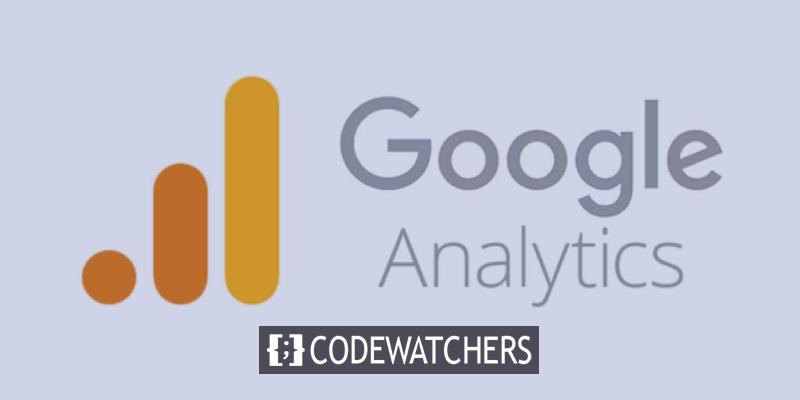
Para um site de negócios, o Google Analytics é uma ferramenta crucial para planejar seu conteúdo e moldar suas estratégias de acordo com a análise fornecida pelo software. Neste tutorial, vamos ajudá-lo a configurar o Google Analytics para o seu site.
Configurando o Google Analytics
Configurar o Google Analytics não é muito difícil, embora passe por uma série de certas etapas que foram explicadas resumidamente a seguir.
Criação de uma conta do Analytics
Primeiro, você precisará criar seu Google Analytics e para isso, você precisará ir para Página de análise e pressionar Start For Free.
Create Amazing Websites
Com o melhor criador de páginas gratuito Elementor
Comece agora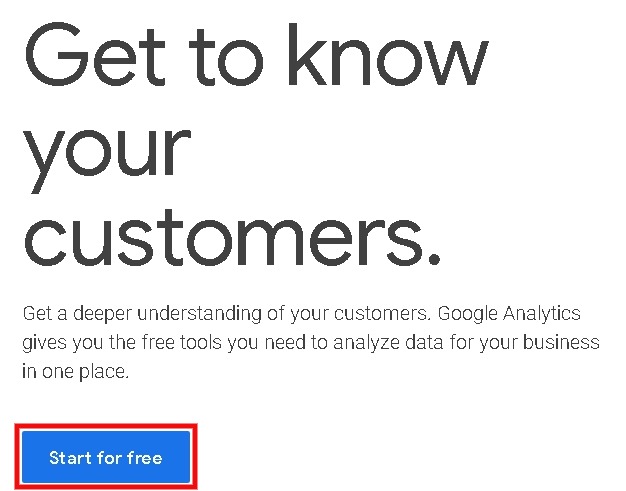
Em seguida, você precisará adicionar suas informações completas para configurar sua conta e configurar uma propriedade.
Propriedade é o seu site ou aplicativo a partir do qual os dados serão coletados e analisados e, em seguida, configure uma visualização de relatório para sua propriedade.
Busca por código de rastreamento
Depois de criar sua conta do Google Analytics, você precisará encontrar o código de rastreamento de seu Conta do Google Analytics indo para a área Admin e, em seguida, Propriedade e Código de rastreamento na guia Informações de rastreamento.
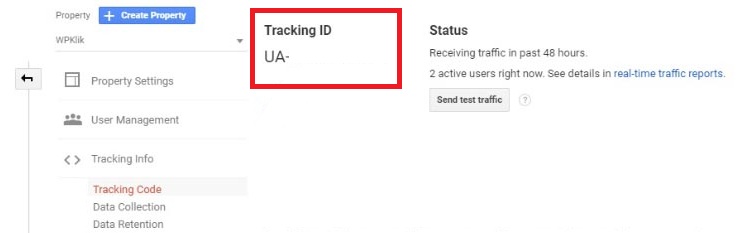
Logo abaixo disso, você encontrará um código de rastreamento que deverá ser copiado. O código será parecido com este, mas você terá sua ID de rastreamento.
<!-- Global site tag (gtag.js) - Google Analytics -->
<script async src="https://www.googletagmanager.com/gtag/js?id=UA-XXXXXXXX-1"></script>
<script>
window.dataLayer = window.dataLayer || [];
function gtag(){dataLayer.push(arguments);}
gtag('js', new Date());
gtag('config', 'UA-XXXXXXXX-1');
</script>Instalando o Google Analytics
Existem mais de um método de instalação do Google Analytics em seu WordPress e, ao mesmo tempo, por meio do plug-in, é a maneira mais fácil e confiável de fazer isso.
Para este tutorial, usaremos Plug-in do Painel do Google Analytics para instalar o Google Analytics em seu site WordPress.
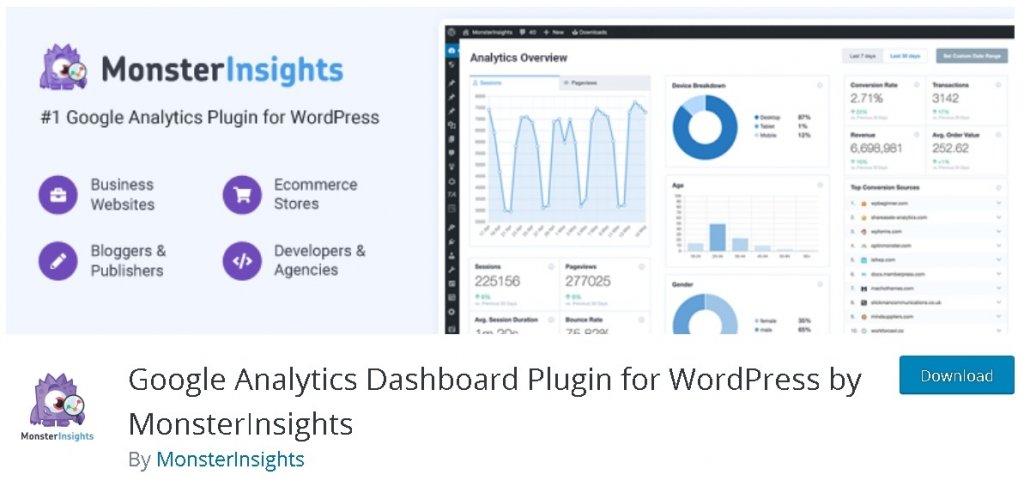
Primeiro, você precisará instalar e ativar este plugin no seu WordPress.
Configurando o Plugin
Depois de fazer o download e ativar o plug-in em seu WordPress, ele será adicionado ao menu do painel como "Insights"
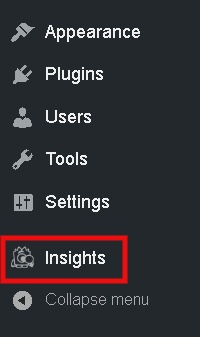
Ao clicar em Insights, um assistente de configuração será aberto em sua tela.
Você precisará escolher o seu site nas categorias fornecidas e, em seguida, pressionar o botão Salvar e continuar.
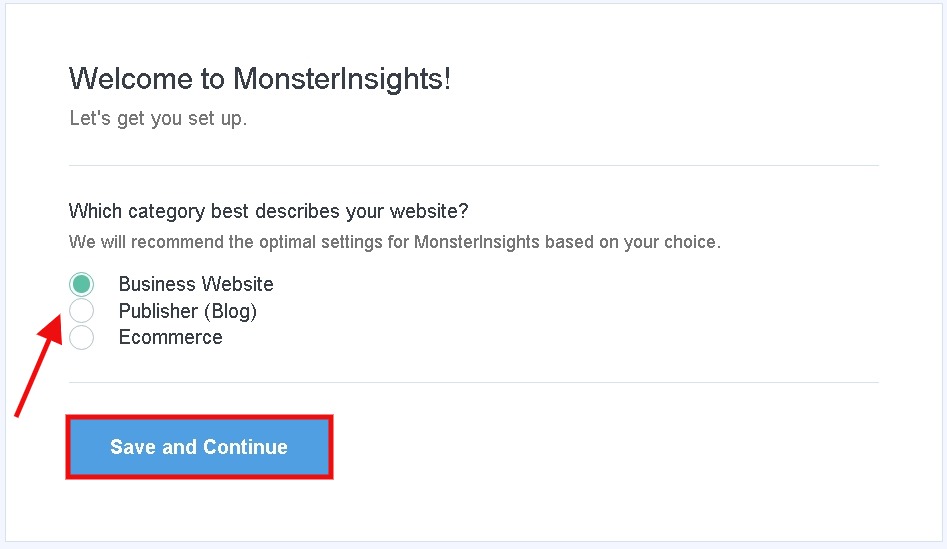
Para a próxima parte, você precisará pressionar Conectar MonsterInsights para conectar seu site à sua conta do Analytics.
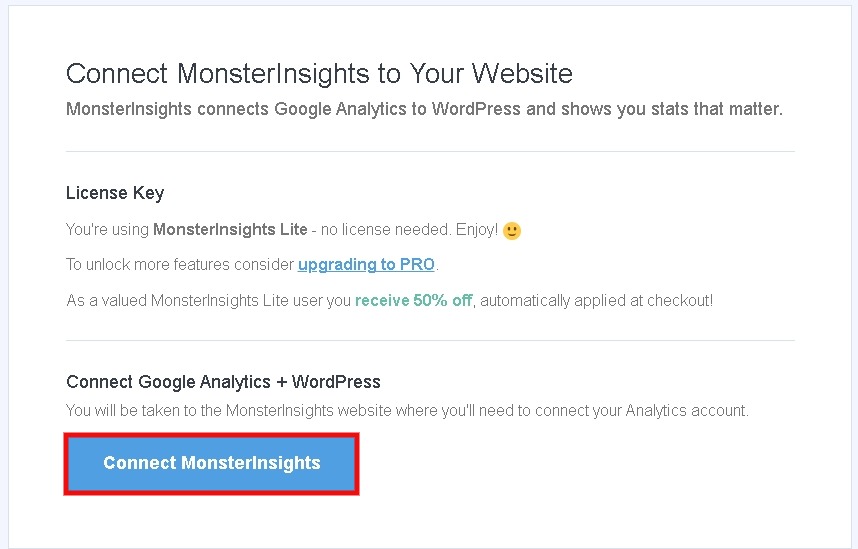
Você será direcionado a uma página do Gmail, onde escolherá fazer login na conta que usou para o Google Analytics.
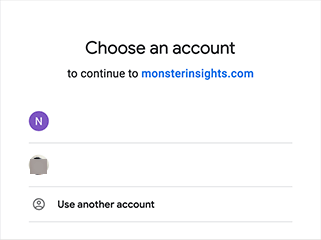
Você precisará permitir que o MonsterInsights acesse sua conta do Google Analytics.
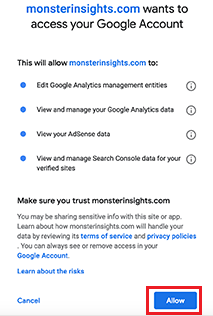
Depois de pressionar o botão Permitir, você precisará escolher o site que deseja rastrear e pressionar Conexão Completa.
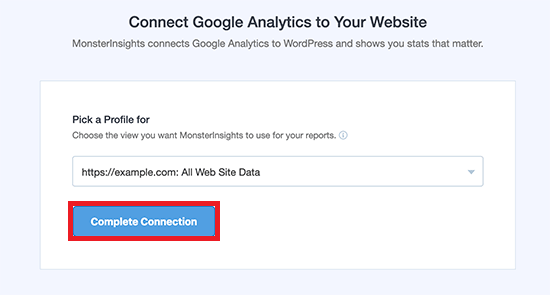
O plugin irá agora instalar o Google Analytics em seu WordPress. Em seguida, você será solicitado a escolher as configurações de rastreamento recomendadas para o seu site WordPress. No entanto, as configurações padrão são boas o suficiente para funcionar na maioria dos sites, você pode fazer as alterações que funcionam para você.
Depois de concluir os ajustes necessários, você pode prosseguir e pressionar Salvar e continuar.
O plug-in então oferecerá uma atualização paga e outro plug-in, enquanto você pode pular essas duas etapas para concluir a configuração.
A melhor coisa sobre este plugin é que ele oferece a você toda a análise do seu site diretamente no seu Dashboard.
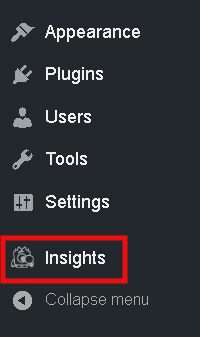
Você pode acessar os insights do seu site clicando no botão insights na barra de administração do painel.
Conclusão
O Google Analytics é um dos melhores softwares para moldar o crescimento do seu site e analisar o conteúdo que você está disponibilizando para seus usuários. Seja uma loja de comércio eletrônico ou um blog, o Google Analytics oferece uma variedade de recursos.
O Google Analytics funciona melhor com o console de pesquisa do Google. Certifique-se de verificar nosso Tutorial sobre isso.
Esperamos que você aproveite ao máximo este tutorial e aumente o seu site. Para ficar conectado para nossas publicações futuras, tente juntar-se a nós em nossos Facebook e Twitter.




